IMAP significa Protocolo de acceso a mensajes de Internet. Es un protocolo de capa de aplicación. PHP-IMAP se utiliza para acceder de manera eficiente a los mensajes del servidor IMAP. IMAP almacena el correo electrónico en el servidor y puede descargarlo a pedido. Para acceder al servidor IMAP tenemos que usar la extensión PHP IMAP, ahora usando esta extensión podemos ejecutar varias operaciones para obtener diferentes partes del mensaje. O podemos decir que actúa como intermediario entre el cliente y los servidores de correo electrónico. Fue diseñado por Mark Crispin en 1986 como un protocolo de buzón de acceso remoto. Algunas características importantes de IMAP son:
- Se conecta al buzón como POP3, IMAP, NNAP, etc.
- Devuelve la información del buzón
- Leer correos electrónicos, incluidos los archivos adjuntos
- Guarde los archivos adjuntos del servidor IMAP remoto localmente.
- Además, marque los correos electrónicos como vistos o no vistos
requisitos previos:
- Instala XAMPP.
- Verifique si IMAP ya está instalado o no.
Verificar que IMAP esté instalado o no
Para verificar que la extensión IMAP está instalada o no, debe seguir el siguiente paso:
Paso 1: Cree un nuevo archivo en el directorio raíz con una extensión.php como encontrandoexten.php. En este archivo escribe el siguiente código:
<?php // It will return all the configurations of the server phpinfo(); ?>
Paso 2: Ejecute este archivo en cualquier navegador y verá si IMAP está instalado o no.
Instalación de la extensión imap en PHP en Windows
Hay muchas formas de instalar una extensión IMAP. La siguiente es una de las formas de instalar IMAP.
Paso 1: Haga clic en el botón Configurar y abra php.ini en su editor.
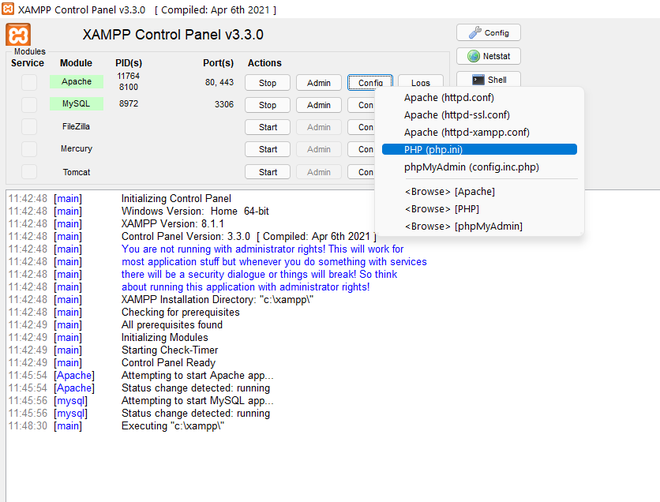
Paso 2 : Busque “;extension=imap” en el archivo y elimine el punto y coma y luego guarde el archivo.
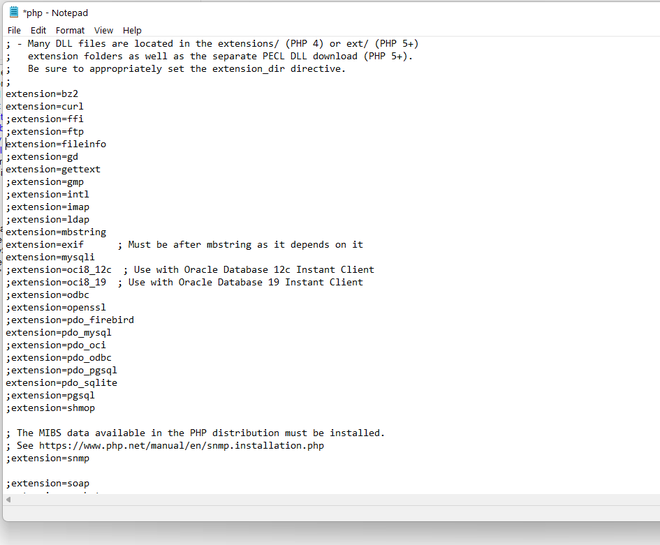
Paso 3 : Vaya a la carpeta php en su sistema. Suele estar presente en C:\xampp.
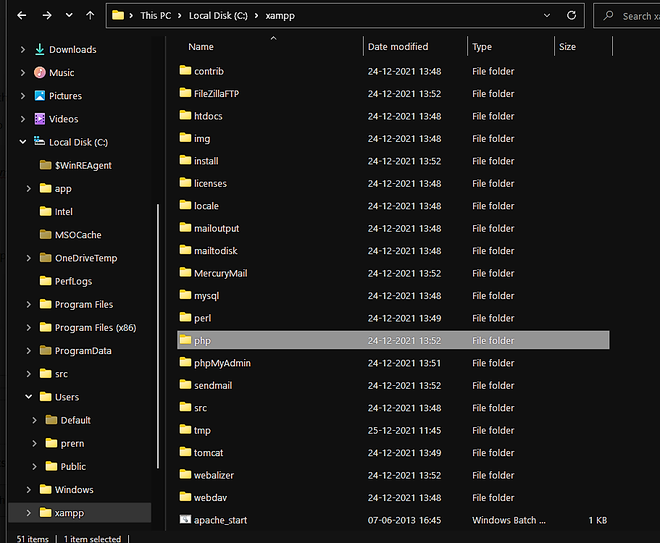
Paso 4: busque php_imap.dll en la carpeta ext.
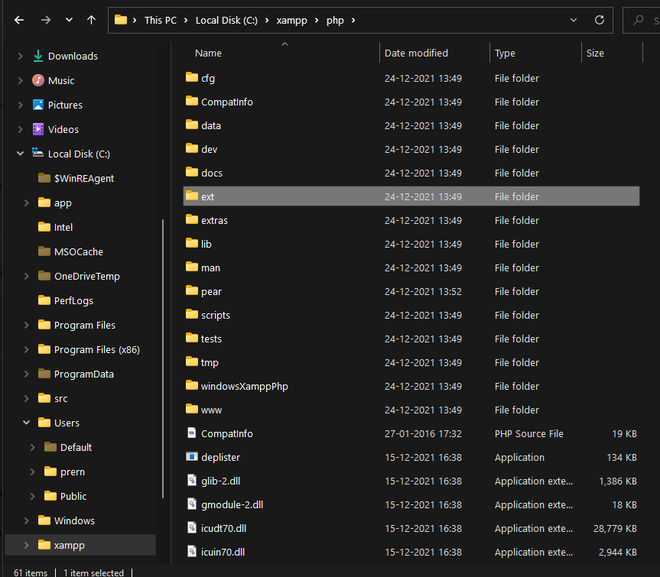
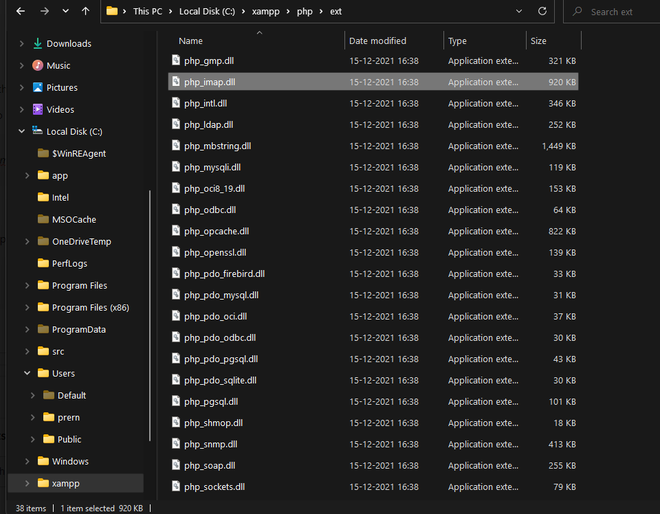
Paso 5: Copie php_imap.dll y péguelo en la siguiente carpeta.
C:\Windows\System32
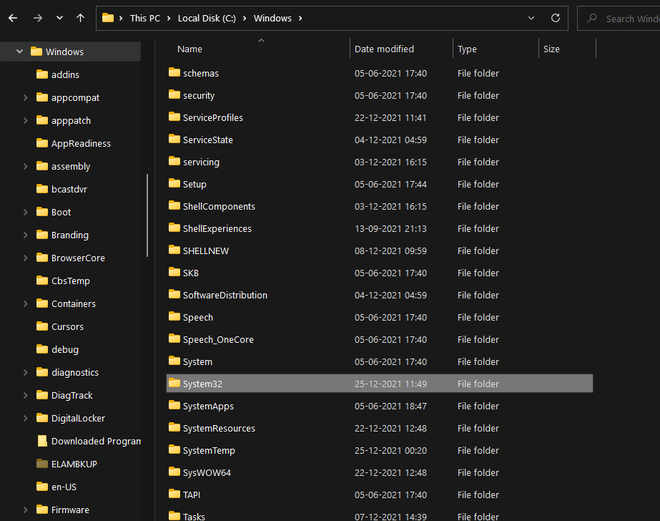
Paso 6: Ahora reinicie el servidor XAMPP para ver los efectos.
Publicación traducida automáticamente
Artículo escrito por prernatiwari y traducido por Barcelona Geeks. The original can be accessed here. Licence: CCBY-SA